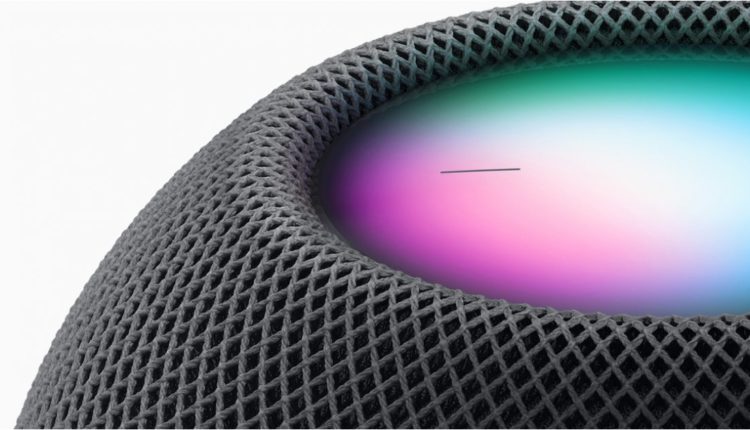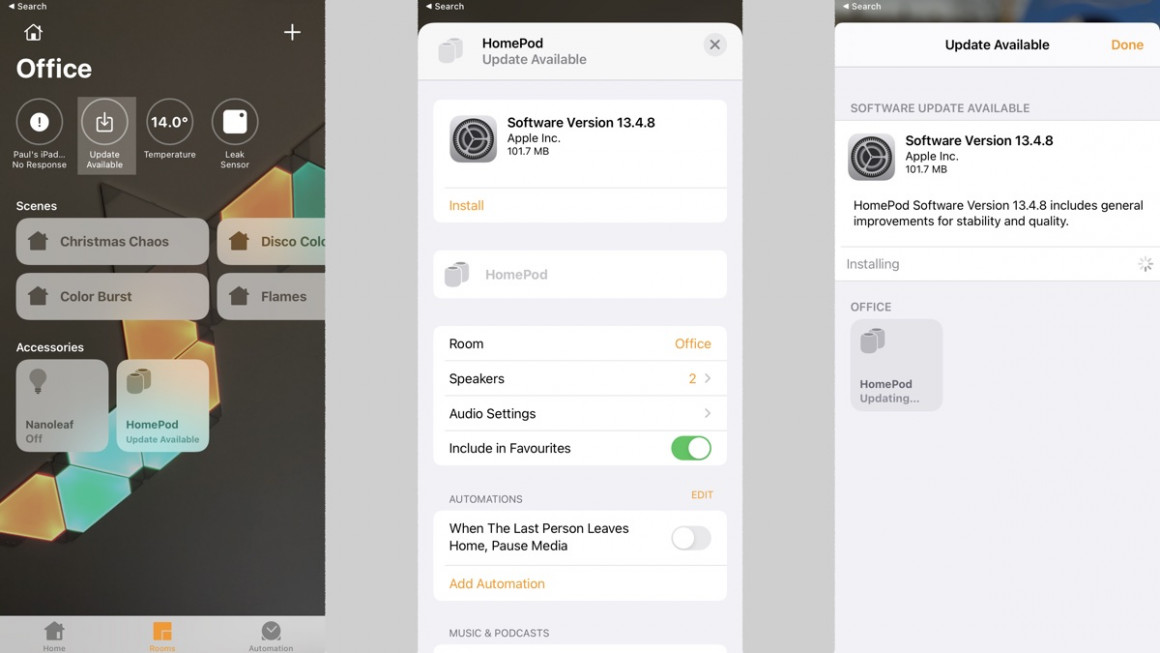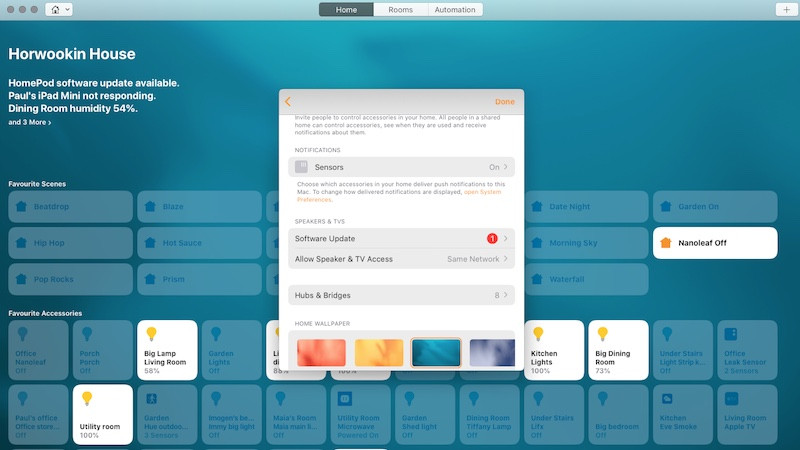Actualizar Apple HomePod: cómo instalar el software más reciente en su altavoz inteligente
Actualizar su Apple HomePod o HomePod Mini es una parte esencial de la experiencia, ya que estará al tanto de las últimas funciones que ofrece el altavoz inteligente.
De manera predeterminada, HomePod instalará nuevas actualizaciones de software automáticamente, pero también puede verificarlas manualmente en la aplicación Apple Home en su iPhone, iPad o Mac.
A continuación, le mostraremos cómo actualizar HomePod, sin importar desde qué dispositivo esté trabajando, y le explicaremos los pasos para activar y desactivar la instalación automática de estas actualizaciones.
Lea esto: consejos y trucos de Apple HomePod
Buscar e instalar actualizaciones para Apple HomePod
Como decimos, las actualizaciones de HomePod deben instalarse automáticamente, pero puede verificarlas y forzarlas usted mismo a través de su dispositivo iOS o Mac.
Al actualizar, solo tenga en cuenta que una luz blanca girará alrededor de la parte superior del HomePod. Como algunas actualizaciones llevarán tiempo, Apple recomienda no desconectar el altavoz hasta que esté completo.
En iPhone o iPad
1 Primero, asegúrese de que el dispositivo desde el que forzará la actualización esté ejecutando la última versión de iOS.
2 En el dispositivo iOS, abre la aplicación Inicio y, si hay una actualización disponible, verás un icono de notificación en la bandeja.
3 Toque ese ícono y luego verá una pantalla que le informa sobre la última versión del software.
4 Presiona Instalar. Esto luego instalará la actualización en cualquier altavoz HomePod, o altavoces, que haya configurado.
en tu Mac
1. Primero, asegúrese de que la Mac desde la que está forzando la actualización esté actualizada al software macOS más reciente.
2. Abra la aplicación Inicio y, desde la barra de menú, presione Editar > Editar Inicio.
3 Toque Actualización de software.
4 Si hay una nueva actualización disponible, toque Instalar. Esto actualizará el software en todos los altavoces HomePod que tenga en su hogar.
Activar/desactivar actualizaciones automáticas para Apple HomePod
Es posible que desee verificar los detalles de la actualización antes de que se instalen automáticamente en su HomePod, o es posible que no desee molestarse en instalarlos manualmente.
De cualquier manera, aquí le mostramos cómo activarlos o desactivarlos para su altavoz inteligente.
- En la aplicación Home para iPhone o iPad, toca el ícono Home en la esquina superior izquierda y luego Home Settings. Busque Actualización de software. A partir de ahí, debería poder activar/desactivar las actualizaciones automáticas.
- En la Mac, haga clic en Editar > Editar Inicio > Actualización de software; desde allí, debería ver la opción para activar o desactivar las actualizaciones automáticas.